Een plaknotitie maken in Windows
De plaknotitie-app is een handige manier om notities te maken op uw Windows-pc. Met Sticky Notes hoef je niet meer naar pen en papier te zoeken als je belangrijke informatie moet opschrijven. En in tegenstelling tot traditionele papieren Post-it Notes, kunt u ze niet kwijtraken of kwijtraken.
In dit artikel zullen we bespreek hoe u een plaknotitie maakt in Windows en wat u ermee kunt doen.
Een plaknotitie maken op een Windows-pc
Windows 10-gebruikers hebben ingebouwde plaknotities, dus het is niet nodig om de app te downloaden. Slechts een paar klikken en u kunt snel aantekeningen maken zonder uw bureau vol te rommelen met rommelige papieren die gemakkelijk verloren kunnen gaan. U opent de app als volgt.
Klik op de knop’Start’. Typ in het tekstvak “ Sticky Notes”en druk op de enter-toets.
Typ in het tekstvak “ Sticky Notes”en druk op de enter-toets.
Tik op”Sticky Notes.”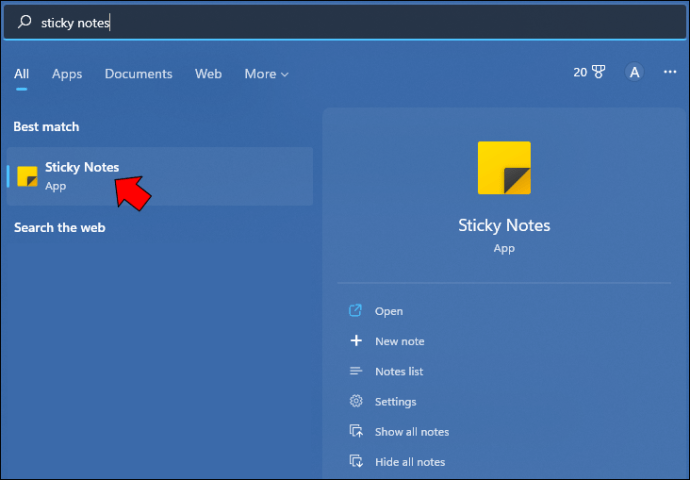 De app wordt gestart en geopend met één lege notitie.
De app wordt gestart en geopend met één lege notitie.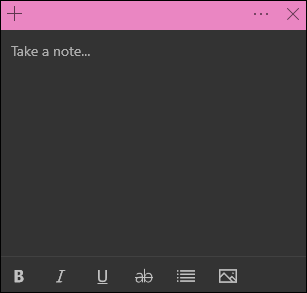
Dat is alles is er. Met de app geopend, kun je nu alles typen wat je wilt en heb je een permanente, gemakkelijk te vinden record.
Hoe u de Sticky Notes-app gebruikt
Nu u weet hoe u de app kunt vinden en starten, bent u misschien benieuwd wat u ermee kunt doen. Hoewel het bij eerste inspectie misschien een kale toepassing lijkt, heeft het toch een aantal slimme functies. Het kan meer dan alleen getypte woorden weergeven.
Tekst opmaken
Je bent niet gebonden aan het gebruik van alleen platte tekst. Met plaknotities heb je verschillende opties voor tekstopmaak. Deze vind je onderaan de Sticky Note. Markeer eenvoudig de tekst die u wilt opmaken en tik of klik vervolgens op de opmaakoptie. Voor degenen die liever sneltoetsen gebruiken, zijn hier enkele die u kunt gebruiken.
Afbeeldingen toevoegen
Met plaknotities kunt u ook afbeeldingen en foto’s toevoegen aan dezelfde notitie die de tekst bevat. Dit kan handig zijn als u notities aan een afbeelding wilt toevoegen. Zo doe je het.
Tik met een plaknotitie open op het pictogram’Afbeelding’onder aan de notitie. Navigeer naar waar de foto die u wilt gebruiken bevindt.
Navigeer naar waar de foto die u wilt gebruiken bevindt.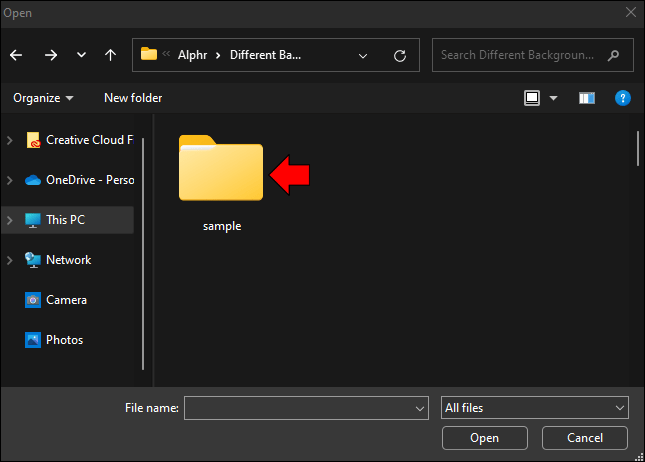 Selecteer de afbeelding en druk op de knop”Openen”om deze aan de notitie toe te voegen.
Selecteer de afbeelding en druk op de knop”Openen”om deze aan de notitie toe te voegen.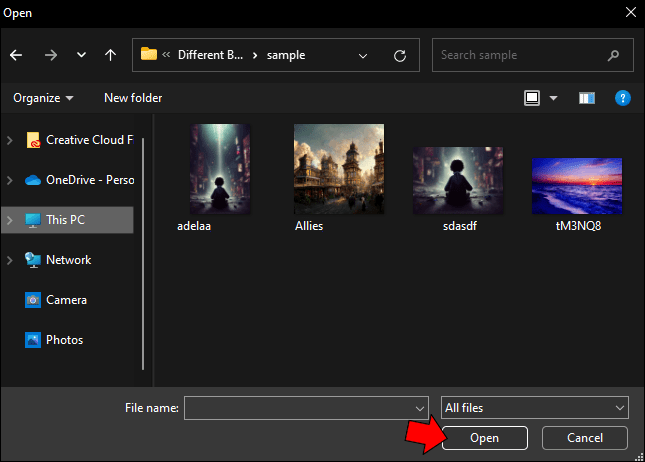
De afbeelding zal verschijnen nu in de notitie. Helaas kunt u de grootte van de afbeelding niet wijzigen in de notitie zelf. U kunt de hele notitie echter groter maken door op de hoek van de notitie te klikken en deze te slepen om deze groter te maken. Als u dit doet, wordt de afbeelding groter.
U kunt meerdere afbeeldingen aan een notitie toevoegen door de bovenstaande stappen te volgen. Als u meerdere afbeeldingen in een notitie wilt bekijken, dubbelklikt u op de afbeelding om de afbeelding erachter weer te geven.
Verwijder afbeeldingen
Als u besluit een afbeelding of foto die u heeft toegevoegd aan een plaknotitie, u kunt deze als volgt verwijderen.
Klik met de rechtermuisknop op de afbeelding en selecteer’Afbeelding verwijderen’.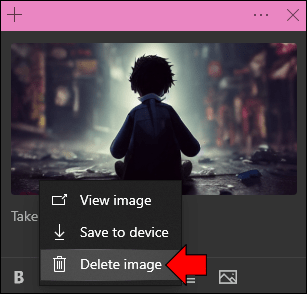 Kies”Verwijderen”om te bevestigen.
Kies”Verwijderen”om te bevestigen.
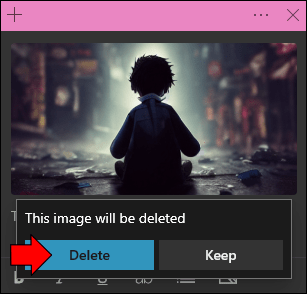
Achtergrondkleur wijzigen
Je zit niet vast aan de standaard achtergrondkleur van je plaknotitie. U kunt de kleur eenvoudig wijzigen om u te helpen uw gedachten beter te ordenen. Met behulp van de verschillende kleuropties kunt u een achtergrondkleur instellen voor takenlijsten en een andere voor willekeurige ideeën. Volg hiervoor deze stappen.
Klik op het pictogram met de drie stippen in de rechterbovenhoek van een notitie.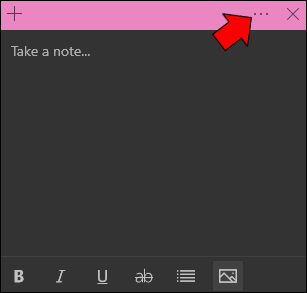 Je hebt de keuze uit zeven verschillende kleuren.
Je hebt de keuze uit zeven verschillende kleuren.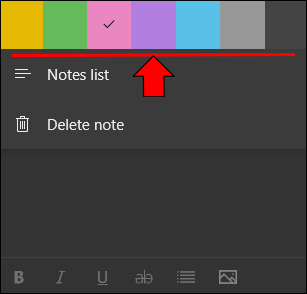 Tik op degene waarvan u de achtergrondkleur wilt wijzigen.
Tik op degene waarvan u de achtergrondkleur wilt wijzigen.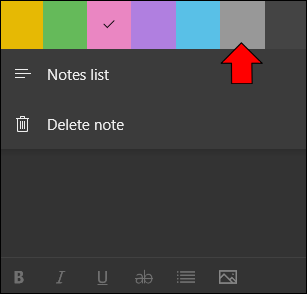 De achtergrond van uw notitie verandert onmiddellijk.
De achtergrond van uw notitie verandert onmiddellijk.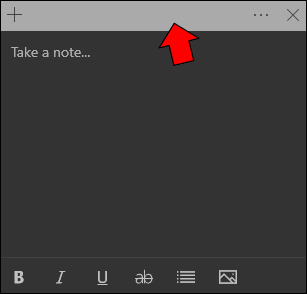
Sticky Notes synchroniseren met een cloud
Als u een cloudgebruiker bent, kunt u uw Sticky Notes synchroniseren. Deze functie is handig als je op meerdere apparaten werkt die verbonden zijn met een cloud. Door uw notities te synchroniseren, hebt u er toegang toe op alle apparaten die met uw cloud zijn gesynchroniseerd. Als dit je interesseert, is dit wat je moet doen.
Start de Sticky Notes-app en klik op het tandwielpictogram in de rechterbovenhoek.
Tik op de blauwe knop’Aanmelden’.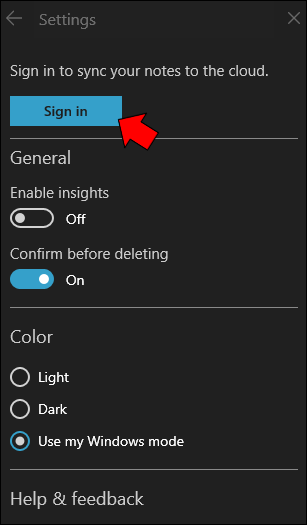 Selecteer het account waarmee u wilt synchroniseren en klik op de knop”Doorgaan”.
Selecteer het account waarmee u wilt synchroniseren en klik op de knop”Doorgaan”.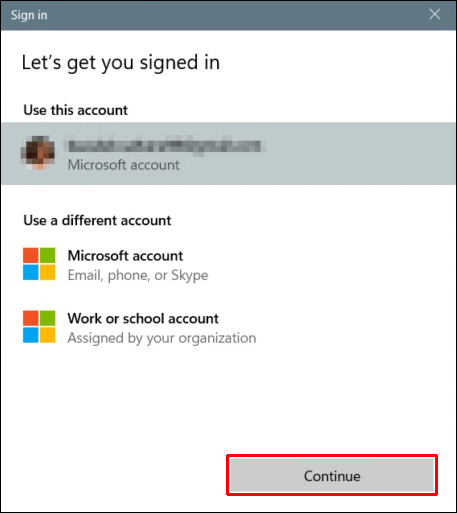 Uw plaknotities zijn nu gesynchroniseerd met het account dat u heeft geselecteerd.
Uw plaknotities zijn nu gesynchroniseerd met het account dat u heeft geselecteerd.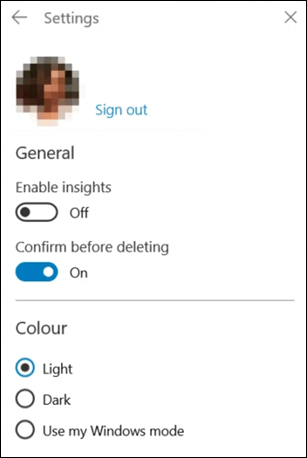
Stop met papierverspilling en gebruik plaknotities
In plaats van zoeken naar pen en papier de volgende keer dat je een geniaal idee hebt, gebruik dan de Sticky Notes-app. Deze kunnen niet verloren gaan zoals hun papieren metgezellen en je kunt ze synchroniseren met je cloudaccount, zodat je er toegang toe hebt op verbonden apparaten. De app maakt tekstopmaak mogelijk en ook het invoegen van meerdere afbeeldingen. Je kunt zelfs de achtergrondkleur veranderen om het catalogiseren van informatie beter te helpen.
Heb je een plaknotitie gemaakt in Windows? Heb je de methode gebruikt die we in dit artikel hebben beschreven? Laat het ons weten in de opmerkingen hieronder.
Disclaimer: sommige pagina’s op deze site kunnen een gelieerde link bevatten. Dit heeft op geen enkele manier invloed op onze redactie.